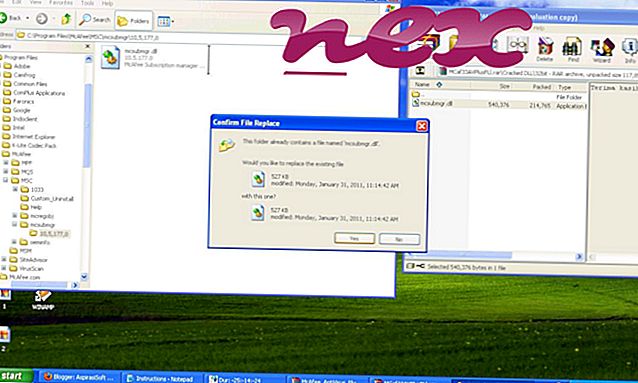Winsock2 IFS Layerとして知られるプロセスは、Microsoft(www.microsoft.com)のソフトウェアMicrosoft Windows Operating SystemまたはWindows Socket(バージョン2.0 Non-IFS Service Provider Support Environment)に属します。
説明: Ws2ifsl.sysはWindowsの重要な部分ですが、多くの場合問題を引き起こします。 Ws2ifsl.sysはC:\ Windows \ System32 \ driversフォルダーにあります。 Windows 10/8/7 / XPの既知のファイルサイズは、12, 032バイト(すべてのオカレンスの83%)または21, 504バイトです。
ドライバーは、コントロールパネルのサービスまたは他のプログラムから起動または停止できます。 ws2ifsl.sysファイルは、Windowsシステムファイルです。 プログラムは表示されません。 ファイルはMicrosoft署名ファイルです。 サービスには詳細な説明はありません。 ws2ifsl.sysは圧縮ファイルのようです。 したがって、技術的なセキュリティ評価は0%危険です。 ただし、この評価とユーザーレビューを比較する必要もあります。
重要:特にC:\ Windows \ System32 \ driversフォルダーにない場合、一部のマルウェアはws2ifsl.sysを装います。 したがって、PCのws2ifsl.sysプロセスをチェックして、脅威かどうかを確認する必要があります。 コンピューターのセキュリティを確認するには、 セキュリティタスクマネージャーをお勧めします。 これは、 ワシントンポストおよびPCワールドのトップダウンロードピックの 1つです。
クリーングパソコンはws2ifslに関わる問題が解決できる重要なことです。 つまり、マルウェアのスキャンを実行し、1つのcleanmgrと2つのsfc / scannowを使用してハードドライブをクリーニングし、3つの不要なプログラムをアンインストールし、自動起動プログラムを確認し(4 msconfigを使用)、Windows 5自動更新を有効にします。 定期的なバックアップを実行すること、または少なくとも復元ポイントを設定することを常に忘れないでください。
実際に問題が発生した場合は、最後に行ったこと、または問題が初めて現れる前に最後にインストールしたことを思い出してください。 6 resmonコマンドを使用して、問題の原因となっているプロセスを特定します。 深刻な問題がある場合でも、Windowsを再インストールするよりも、インストールを修復するか、Windows 8以降のバージョンでは、7 DISM.exe / Online / Cleanup-image / Restorehealthコマンドを実行することをお勧めします。 これにより、データを失うことなくオペレーティングシステムを修復できます。
コンピューターのws2ifsl.sysプロセスの分析に役立つように、次のプログラムが役立つことが証明されています。セキュリティタスクマネージャーは、キーボードやブラウザーの監視や自動開始エントリなどの隠しプロセスを含む、実行中のすべてのWindowsタスクを表示します。 独自のセキュリティリスク評価は、プロセスが潜在的なスパイウェア、マルウェア、またはトロイの木馬である可能性を示します。 B Malwarebytes Anti-Malwareは、スリープ状態のスパイウェア、アドウェア、トロイの木馬、キーロガー、マルウェア、トラッカーをハードドライブから検出して削除します。
関連ファイル:
omnismi.sys lesstabsclientie.dll hppa_service.exe ws2ifsl.sys tb_webripieplugin.dll crrss.exe acad.exe wksvw32.exe prxtbwinz.dll cleanup.exe toslebtmng.exe